Belum Ada Pilihan Ukuran Kertas F4 Di Microsoft Word Anda, Ini Cara Mengaturnya!
Kangje.com - Microsoft Word adalah salah satu aplikasi produk dari Microsoft Corporation yang banyak dipakai pengguna. Bahkan aplikasi ini menduduki peringkat pertama dalam hal aplikasi pengolah kata di komputer. Banyak alasan yang mengikuti popularitas Microsoft Word ini. Mulai dari penggunaannya yang mudah sampai dengan kelengkapan fitur yang dibawanya. Aplikasi ini menjadi salah satu aplikasi wajib yang harus terpasang di dalam komputer, dimanapun berada. - Belum Ada Pilihan Ukuran Kertas F4 Di Microsoft Word Anda, Ini Cara Mengaturnya!
Terlepas dari itu semua, dalam menggunakan Microsoft Word ada beberapa fitur yang sudah paten melekat dan tidak dapat diubah oleh pengguna dan ada beberapa fitur yang boleh diubah oleh pengguna (custom). Salah satunya pada kesempatan kali ini kami ingin membahas mengenai salah satu masalah yang sering terjadi ketika menggunakan Microsoft Word.
Masalah itu tidaklah fatal dan dapat menurunkan kredibelitas Microsoft Office Word. Akan tetapi masalah tersebut akan mempengaruhi hasil cetak dari dokumen yang dikerjakan menggunakan aplikasi ini. Karena masalah tersebut berhubungan dengan pengaturan kertas yang ada di komputer dengan yang ada di dunia nyata, saat dokumen dicetak (print). Pada permasalahan pengaturan kertas tersebut, keberadaan aturan kertas yang kadang dijumpai adalah tidak adanya pilihan untuk menggunakan ukuran kertas F4 di Word.
Tutorial versi video dapat dilihat disini.
Ukuran Kertas F4 Standar Internasional
Ukuran kertas F4 sendiri secara internasional memiliki ukuran 215 mm X 330 mm. Jika diubah ke dalam satuan ukuran centimeter, ukurannya menjadi 21.5 cm X 33 cm. Dan jika dilihat dari pengukuran satuan inchi, ukurannya menjadi 8,5 inchi x 13 inchi. Ukuran kertas F4 tersebut merupakan ukuran standar internasional pada kertas cetak. Kertas F4 juga sering disebut dengan kertas Folio. Di Indonesia, keberadaan kertas ini biasanya digunakan sebagai bahan cetak print biasa dan photo copy.
Cara Mengatur Ukuran Kertas F4 di Ms. Word
Pada artikel ini kami akan menunjukkan bagaimana cara mengatur ukuran kertas F4 di Ms. Word, dan sebagai contoh kami menggunakan Microsoft Office Word 2007. Berikut ini adalah langkah-langkahnya:
- Pertama-tama bukalah dokumen baru aplikasi Ms. Word atau jika mau membuka dokumen yang pernah disimpan juga tidak masalah, yang penting dokumen Microsoft Office Word.
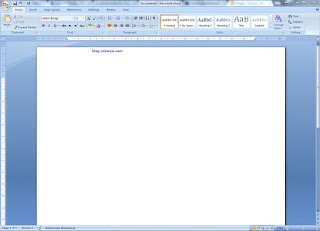 |
| Halaman Dokumen Baru Ms. Word |
- Setelah terbuka langkah selanjutnya pilih menu Page Layout.
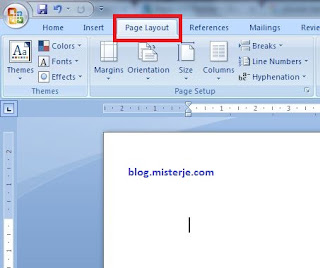 |
| Menu Page Layout Ms. Word |
- Setelah terlihat beberapa ribbon dari menu Page Layout, pada sudut kanan bawah ribbon tersebut terdapat anak panah kecil menghadap serong ke pojok. Klik ikon anak panah tersebut sampai memunculkan pop up kotak dialog Page Setup.
 |
| Anak Panah Page Setup |
- Pada kotak dialog yang muncul, perhatikan pada bagian Paper Size, ubahlah ukuran Width dan Height menjadi ukuran kertas F4, yaitu 21,5 cm dan 33 cm (karena ukuran yang kami pakai adalah centimeter).
 |
| Page Setup sebelum Diubah |
 |
| Page Setup setelah Diubah |
- Jika sudah benar dimasukkan, langkah selanjutnya adalah klik tombol OK dan seketika ukuran kertas Anda akan berubah menjadi ukuran kertas F4. Dan ketika dokumen tersebut dicetak menggunakan kertas F4 akan pas.
Sangat mudah bukan untuk mengatur ukuran kertas F4 di Ms. Word. Silahkan dicoba dan jika mengalami kesulitan dapat menghubungi kami melalui komentar atau kontak kami. Demikian ulasan singkat kami dalam judul Belum Ada Pilihan Ukuran Kertas F4 Di Microsoft Word Anda, Ini Cara Mengaturnya!. Semoga bermanfaat untuk Anda yang sedang kebingungan mengatur kertas F4 di Word.

Belum ada Komentar untuk "Belum Ada Pilihan Ukuran Kertas F4 Di Microsoft Word Anda, Ini Cara Mengaturnya!"
Posting Komentar
Terimakasih telah berkunjung dan berikut ini ketentuan komentar yang diperbolehkan :
1. Berkomentar dengan bahasa yang sopan dan tidak SARA.
2. Berkomentar sesuai dengan topik artikel.
3. TIDAK BOLEH memasukkan LINK AKTIF. Karena akan otomatis terhapus komentarnya.
4. Jika ingin menambahkan LINK silahkan masukkan ke dalam bagian URL atau menyertakan ke dalam komentar dengan sifat TIDAK AKTIF.
5. Berkomentarlah yang membangun dan bermanfaat untuk orang lain ya :-)
6. JANGAN MENCANTUMKAN NOMOR TELEPON ATAU SEJENISNYA DI DALAM KOMENTAR. UNTUK MENGHINDARI PENYALAHGUNAAN DARI PIHAK LAIN.
7. MOHON UNTUK TIDAK KOMENTAR YANG MENYESATKAN!
Terimakasih atas kerjasamanya demi memajukan website ini,